Zobrazenie vopred definovaných 3D tvarov v zmiešanej realite
Pomocou ovládacieho prvku Zobraziť tvar v zmiešanej realite v aplikácii plátna môžete zistiť, či sa digitálna kocka danej veľkosti zmestí do priestoru reálneho sveta. (Ak chcete namiesto toho porovnať 3D model objektu, použite ovládací prvok Zobraziť v MR.)
Ovládací prvok Zobraziť tvar v MR pridá do aplikácie tlačidlo. Keď používateľ vyberie tlačidlo, aplikácia prekryje kocku na obrazovke kamery zariadenia. Rozmery kocky sa nastavia ako vlastnosť ovládacieho prvku, keď vytvoríte aplikáciu v Microsoft Power Apps Studio. Používatelia nemôžu počas používania aplikácie meniť veľkosť kocky.
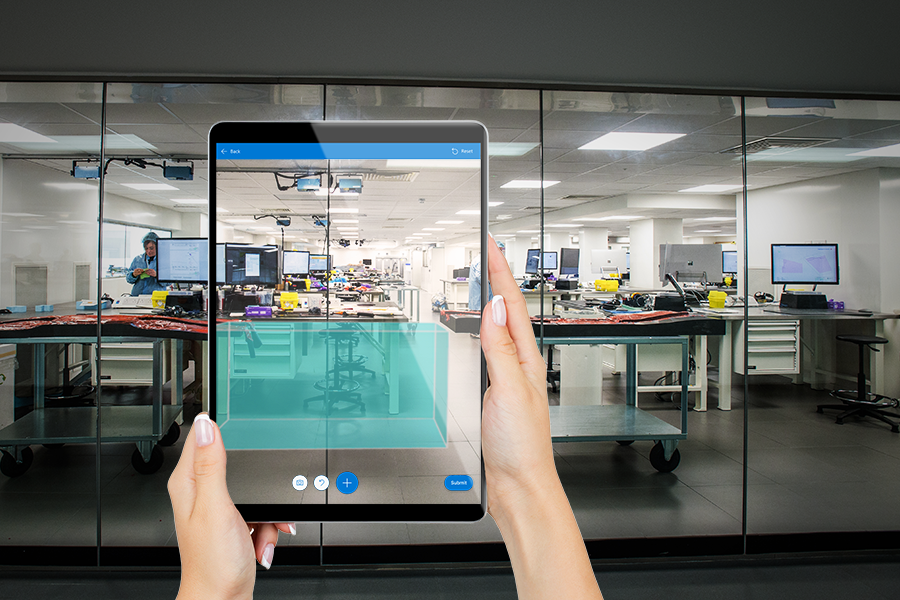
Tip
Ovládacie prvky zmiešanej reality (MR) fungujú najlepšie v dobre osvetlených prostrediach s plochými povrchmi. Sledovanie je lepšie na zariadeniach s podporou LIDAR.
Tip
Ovládacie prvky MR v Power Apps využívajú Babylon a Babylon React Native. Obsah zmiešanej reality, ktorý funguje v testovacom prostredí Babylon by mal fungovať v Power Apps prostredníctvom tejto zdieľanej platformy MR. Ak váš obsah funguje v aplikácii Babylon, ale nie v Power Apps, položte otázku vo fóre komunity Power Apps. (Označte výrazom „zmiešaná realita.“)
Pridajte tlačidlo Zobraziť tvar v MR na obrazovku aplikácie
S otvorenou aplikáciou na úpravy v Power Apps Studio:
- Otvorte kartu Vložiť a rozbaľte Zmiešaná realita.
- Ak chcete umiestniť ovládací prvok na obrazovku aplikácie, vyberte položku Zobraziť tvar v MR alebo potiahnite ovládací prvok na obrazovku, aby ste ho umiestnili presnejšie.
Ovládací prvok je tlačidlo, ktoré je označené ikonou kocky a textom Umiestniť kocku. V prípade potreby môžete vo vlastnostiach Text a Typ zobrazenia zmeniť označenie a skryť ikonu.
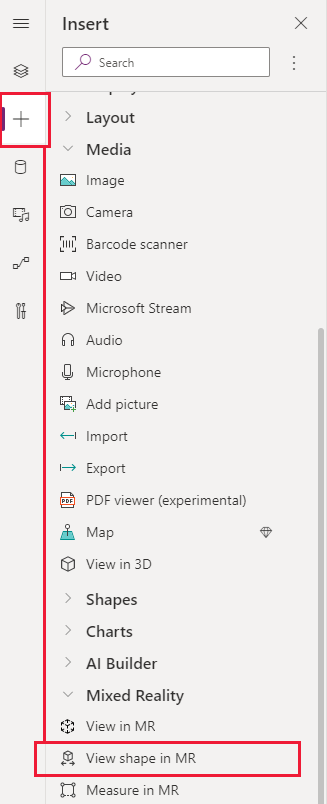
Vlastnosti
Zmena správania a vzhľadu tlačidla Zobraziť tvar v MR pomocou vlastností. Niektoré vlastnosti sú dostupné iba na karte Pokročilé.
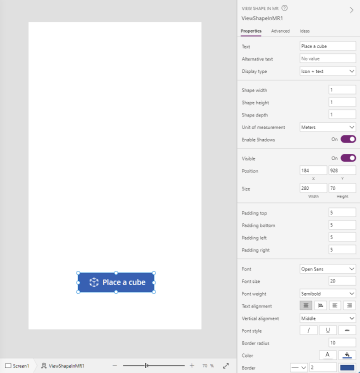
| Vlastnosť | Description | Type | Oblasť |
|---|---|---|---|
| SMS správa | Nastaví text označenia tlačidla. | String | Vlastnosti; Rozšírené: Text |
| Alternatívny text | Určuje text, ktorý sa zobrazí, ak sa model nedá načítať alebo ak používateľ prejde nad model. | String | Vlastnosti; Pokročilé AltText |
| Typ zobrazenia | Určuje, či sa na označení tlačidla zobrazí ikona kocky, text alebo oboje. | Výber v rozbaľovacom zozname | Vlastnosti; Pokročilé: DisplayType |
| Šírka útvaru | Nastavuje šírku kocky. | Integer | Vlastnosti; Rozšírené: ShapeWidth |
| Výška útvaru | Nastavuje výšku kocky. | Integer | Vlastnosti; Rozšírené: ShapeHeight |
| Hĺbka útvaru | Nastavuje hĺbku kocky. | Integer | Vlastnosti; Rozšírené: ShapeDepth |
| Merná jednotka | Nastaví mernú jednotku použitú pre šírku, výšku a hĺbku kocky. | Výber v rozbaľovacom zozname | Vlastnosti; Rozšírené: Units |
| Povoliť tiene | Určuje, či sa na zvýraznenie 3D efektu pri zobrazení kocky použijú tiene. | Boolean | Vlastnosti; Pokročilé: EnableShadows |
| Povoliť detekciu značiek | Určuje, či sa detekcia značiek použije na určenie polohy a rotácie modelu. Pozri Používanie detekcie značiek s ovládacími prvkami zmiešanej reality (verzia Preview) | Boolean | Vlastnosti; Pokročilé: EnableMarkerDetection |
| Viditeľné | Zobrazí alebo skryje tlačidlo. | Boolean | Vlastnosti; Pokročilé: Visible |
| Position | Umiestňuje ľavý horný roh tlačidla na súradnice obrazovky uvedené v X a Y. | Číslo s pohyblivou desatinnou čiarkou | Vlastnosti; Pokročilé: X, Y |
| Size | Určuje veľkosť tlačidla pomocou hodnôt pixelov uvedených v položkách Šírka a Výška. | Integer | Vlastnosti; Pokročilé: Width, Height |
| Odsadenie zhora | Nastavuje vzdialenosť medzi textom označenia tlačidla a hornou časťou tlačidla. | Číslo s pohyblivou desatinnou čiarkou | Vlastnosti; Pokročilé: PaddingTop |
| Odsadenie zdola | Nastavuje vzdialenosť medzi textom označenia tlačidla a spodnou časťou tlačidla. | Číslo s pohyblivou desatinnou čiarkou | Vlastnosti; Pokročilé: PaddingBottom |
| Odsadenie zľava | Nastavuje vzdialenosť medzi textom označenia tlačidla a ľavým okrajom tlačidla. | Číslo s pohyblivou desatinnou čiarkou | Vlastnosti; Pokročilé: PaddingLeft |
| Odsadenie sprava | Nastavuje vzdialenosť medzi textom označenia tlačidla a pravým okrajom tlačidla. | Číslo s pohyblivou desatinnou čiarkou | Vlastnosti; Pokročilé: PaddingRight |
| Písmo | Nastaví názov skupiny písiem použitých pre text označenia tlačidla. | Rozbaľovací zoznam | Vlastnosti; Pokročilé: Font |
| Veľkosť písma | Nastavuje veľkosť textu označenia tlačidla. | Číslo s pohyblivou desatinnou čiarkou | Vlastnosti; Pokročilé: FontSize |
| Hrúbka písma | Nastavuje váhu textu označenia tlačidla na Bold, Lighter, Normal alebo Semibold. | Rozbaľovací zoznam | Vlastnosti; Pokročilé: FontWeight |
| Zarovnanie textu | Nastavuje horizontálne zarovnanie textu označenia v tlačidle na Na stred, Odôvodniť, Vľavo alebo Vpravo. | Nevzťahuje sa | Vlastnosti; Pokročilé: TextAlignment |
| Zvislé zarovnanie | Nastaví vertikálne zarovnanie textu štítku v tlačidle na Dole, Na stred alebo Hore. | Rozbaľovací zoznam | Vlastnosti; Pokročilé: VerticalAlign |
| Štýl písma | Nastavuje štýl textu označenia tlačidla na Kurzíva, Podčiarknuté, Prečiarknuté alebo žiadne. | Nevzťahuje sa | Vlastnosti; Pokročilé: Italic, Underline, Strikethrough |
| Polomer orámovania | Určuje polomer rohu hranice tlačidla. | Číslo s pohyblivou desatinnou čiarkou | Vlastnosti; Pokročilé: BorderRadius |
| Color | Nastavuje farby textu označenia tlačidla a pozadie tlačidla. | Nevzťahuje sa | Vlastnosti; Pokročilé: FillColor, TextColor |
| Orámovanie | Určuje štýl, šírku a farbu okraja tlačidla. | Nevzťahuje sa | Vlastnosti; Pokročilé: BorderStyle, BorderThickness, BorderFillColor |
| Zrušené | Vypne tlačidlo, ale ponechá ho viditeľné. | Boolean | Vlastnosti; Pokročilé: Disabled |
| Farba pri zakázaní | Nastaví farby textu označenia tlačidla, pozadia tlačidla a okraja tlačidla, ak je DisplayMode nastavené na Zakázané. | Nevzťahuje sa | Vlastnosti; Pokročilé: DisabledContentColor, DisabledFillColor, DisabledBorderColor |
| Farba pri stlačení | Nastaví farby textu označenia tlačidla, pozadia tlačidla a okraja tlačidla, keď používateľ vyberie tlačidlo. | Nevzťahuje sa | Vlastnosti; Pokročilé: PressedContentColor, PressedFillColor, PressedBorderColor |
| Farba pri ukázaní | Nastaví farby textu označenia tlačidla, pozadia tlačidla a okraja tlačidla, keď naň používateľ ukáže kurzorom myši. | Nevzťahuje sa | Vlastnosti; Pokročilé: HoverContentColor, HoverFillColor, HoverBorderColor |
| OnMixedRealitySelect | Správanie, ktoré sa spustí, keď používateľ vyberie tlačidlo na spustenie prostredia zmiešanej reality. | Definovaná akcia | Pokročilý |
| OnChange | Správanie, ktoré sa spustí pri zmene akejkoľvek vlastnosti tlačidla. Toto je spoločná vlastnosť viacerých ovládacích prvkov. | Definovaná akcia | Pokročilý |
| Názov tlačidla | Určuje text, ktorý sa zobrazí, keď používateľ umiestni kurzor myši na tlačidlo. | String | Pokročilý |
| ContentLanguage | Určuje jazyk zobrazenia označenia tlačidla, ak sa líši od jazyka používaného v aplikácii. | String | Pokročilý |
| DisplayMode | Určuje, či tlačidlo umožňuje vstup používateľa (Upraviť), iba zobrazuje údaje (Zobrazenie) alebo je zakázaný (Zakázané). | Enumerácia | Pokročilý |
| TabIndex | Určuje poradie výberu tlačidla, ak používateľ naviguje v aplikácii pomocou klávesu Tab. | Integer | Vlastnosti; Pokročilé: TabIndex |
Výstupné vlastnosti
Vaša aplikácia môže využívať viac vlastností, keď používateľ interaguje s ovládacím prvkom Zobraziť tvar v MR. Tieto sú známe ako výstupné vlastnosti. Tieto vlastnosti môžete použiť v iných ovládacích prvkoch alebo na prispôsobenie zážitku z aplikácie.
| Vlastnosť | Description | Type |
|---|---|---|
| Fotografie | Zhromažďuje fotografie zachytené počas relácie zmiešanej reality. Môžete nahrať fotografie so zmiešanou realitou do úložiska OneDrive a zobraziť ich v galérii. | Nevzťahuje sa |
Ďalšie ovládacie prvky zmiešanej reality
- Zobrazte 3D obsah pomocou ovládacieho prvku 3D objekt.
- Prezerajte si obrázky a 3D obsah v reálnom svete pomocou ovládacieho prvku Zobrazenie v zmiešanej realite.
- Zmerajte vzdialenosť, plochu a objem pomocou ovládacieho prvku Merajte v zmiešanej realite.
- Nakreslite 3D čiary alebo nakreslite 3D šípky, aby ste určili oblasť alebo aktívum vo vašom prostredí pomocou ovládacieho prvku Pridanie značiek v MR.
Pozrite si tiež
- Vytvorenie aplikácie na zobrazenie útvaru v zmiešanej realite
- Používanie detekcie značiek s ovládacími prvkami zmiešanej reality (verzia Preview)
Poznámka
Môžete nás informovať o svojich voľbách jazyka pre dokumentáciu? Absolvujte krátky prieskum. (upozorňujeme, že tento prieskum je v angličtine)
Prieskum bude trvať približne sedem minút. Nezhromažďujú sa žiadne osobné údaje (vyhlásenie o používaní osobných údajov).